Erfahren Sie, wie Sie ein Audiogramm zum Importieren auf Ihrem iPhone und iPad erstellen, damit Sie Ihre AirPods oder andere kompatible Kopfhörer Ihrem persönlichen Hörprofil zuordnen können.
Erfahren Sie, wie Sie Ihr eigenes Audiogramm erstellen. Ausblenden
Was ist ein Audiogramm?
Ein Audiogramm zeigt die Ergebnisse eines Reintonaudiometrietests an. Im Wesentlichen zeigt ein Audiogramm, wie laut Geräusche sein müssen, damit Sie sie aufnehmen können. Das Ergebnis eines Audiogrammtests ist ein Durchschnitt für jedes Ohr, basierend auf diesen vier Frequenzen: 500 Hz, 1 kHz, 2 kHz und 4 kHz.


Der Unterschied zwischen dem benötigten Dezibelpegel und einem normalen Pegel zeigt an Ihren Grad der Hörbehinderung. Wenn es absolut keinen Unterschied gibt, sind Sie mit einem normalen Gehör gesegnet. Wenn es eine gewisse Diskrepanz zwischen den beiden gibt, ist Ihr Gehör beeinträchtigt.
Warum brauche ich ein Audiogramm?
Sie können Ihr Audiogramm importieren, damit Sie später die Audioausgabe über Kopfhörer anpassen können spiegeln Ihre einzigartigen Audiogrammdaten wider. iOS verwendet Ihr benutzerdefiniertes Audiogramm, um leise Töne zu verstärken und bestimmte Frequenzen entsprechend anzupassen. Als Ergebnis wird alles, was Sie hören, einschließlich Siri, Radiosender, Musik, Podcasts und Telefonate, perfekt auf Ihr Gehör abgestimmt.
Ich habe gerade entdeckt, dass Sie ein Audiogramm auf Ihr iPhone hochladen können und Stellen Sie die Kopfhörer so ein, dass sie Ihrem persönlichen Hörprofil zugeordnet werden. Ich höre Details in der Musik, die ich seit Jahren nicht mehr gehört habe. Das ist unglaublich – Musik klingt wieder lebendig. Ich könnte heulen.
— Dave Wiskus (@dwiskus) 7. Oktober 2021
Ab iOS 13 können Sie Audiogramme von Hörtests zur Health-App hinzufügen. iOS 15 und iPadOS 15 brachten die Möglichkeit, ein Audiogramm in die Einstellungen-App zu importieren und es zur Klangpersonalisierung auf unterstützten Kopfhörern zu verwenden. Aber wie erstellt man ein Audiogramm? Bisher bietet Apple keine Möglichkeit, unterwegs eine zu erstellen.
iPhone-Apps zum Erstellen von Audiogrammen
Hier kommen Apps von Drittanbietern ins Spiel:
Für dieses Tutorial konzentrieren wir uns auf die kostenlose Mimi Hearing Test App, da sie für EarPods, AirPods, AirPods Pro und Sennheisers HDA 200-und 300-Kopfhörer kalibriert ist.
So erstellen Sie ein Audiogramm mit der Mimi-Hörtest-App
Stellen Sie vor der Durchführung dieses Tests sicher, dass Sie sich in einer ruhigen Umgebung befinden. Stellen Sie sicher, dass Sie alle aktuellen Audiokonfigurationen auf Ihrem iPhone oder iPad auf die Standardeinstellungen zurücksetzen. Dadurch vermeiden Sie, dass aktuelle Audioanpassungen die Ergebnisse Ihres Hörtests möglicherweise verfälschen. Schalten Sie zuerst den Audio-Equalizer aus, indem Sie Einstellungen → Musik → EQ auf”Aus”setzen. Zweitens, stellen Sie die Lautstärkebalance unter Einstellungen → Eingabehilfen → Audio/Visual auf Mitte. Deaktivieren Sie schließlich alle Hintergrundgeräusche auf Ihrem iPhone und stellen Sie sicher, dass Sie”Nicht stören”aktivieren.
Öffnen Sie die Mimi-Hörtest-Audiogramm-App auf Ihrem iPhone. Wählen Sie auf dem Begrüßungsbildschirm Erste Schritte. Klicken Sie auf die Option Testen Sie Ihre Ohren, um fortzufahren. Wählen Sie auf dem nächsten Bildschirm Reintonschwellentest. Klicken Sie auf die Option Testen Sie Ihre Ohren, um loszulegen. Nachdem Sie die Mikrofonberechtigung erteilt haben, tippen Sie auf die Schaltfläche Alles eingestellt. Wählen Sie Ihr Geburtsdatum aus und tippen Sie dann auf Weiter. Wenn AirPods mit Ihrem iPhone verbunden sind, wählen Sie Weiter, um fortzufahren. Verwenden Sie den Schieberegler oder die Lautstärketasten, um die Lautstärke auf 50 % einzustellen, und wählen Sie dann Weiter. Wählen Sie nun Ihr Kopfhörermodell aus der Liste aus und wählen Sie dann Alles eingestellt. Tippen Sie auf Zum Starten drücken, um eine Übungsrunde auszuprobieren. Berühren und halten Sie die runde Taste, während Sie den Signalton hören, und lassen Sie sie dann los, wenn der Signalton erlischt. Machen Sie das so lange, bis sich die Leiste oben in der App füllt. Keine Sorge, nach ein paar Versuchen haben Sie den Dreh raus. Wählen Sie anschließend Test starten, um mit dem eigentlichen Test fortzufahren, oder Erneut üben, um eine weitere Übungsrunde zu spielen. Folgen Sie den Anweisungen, um Ihr rechtes Ohr zu testen. Zeit, Ihr linkes Ohr zu testen. Wählen Sie Weiter und befolgen Sie die Anweisungen auf dem Bildschirm.
Nach Abschluss des Tests sehen Sie Ihre Statistiken zusammen mit Ihrem Schwerhörigkeitsgrad.
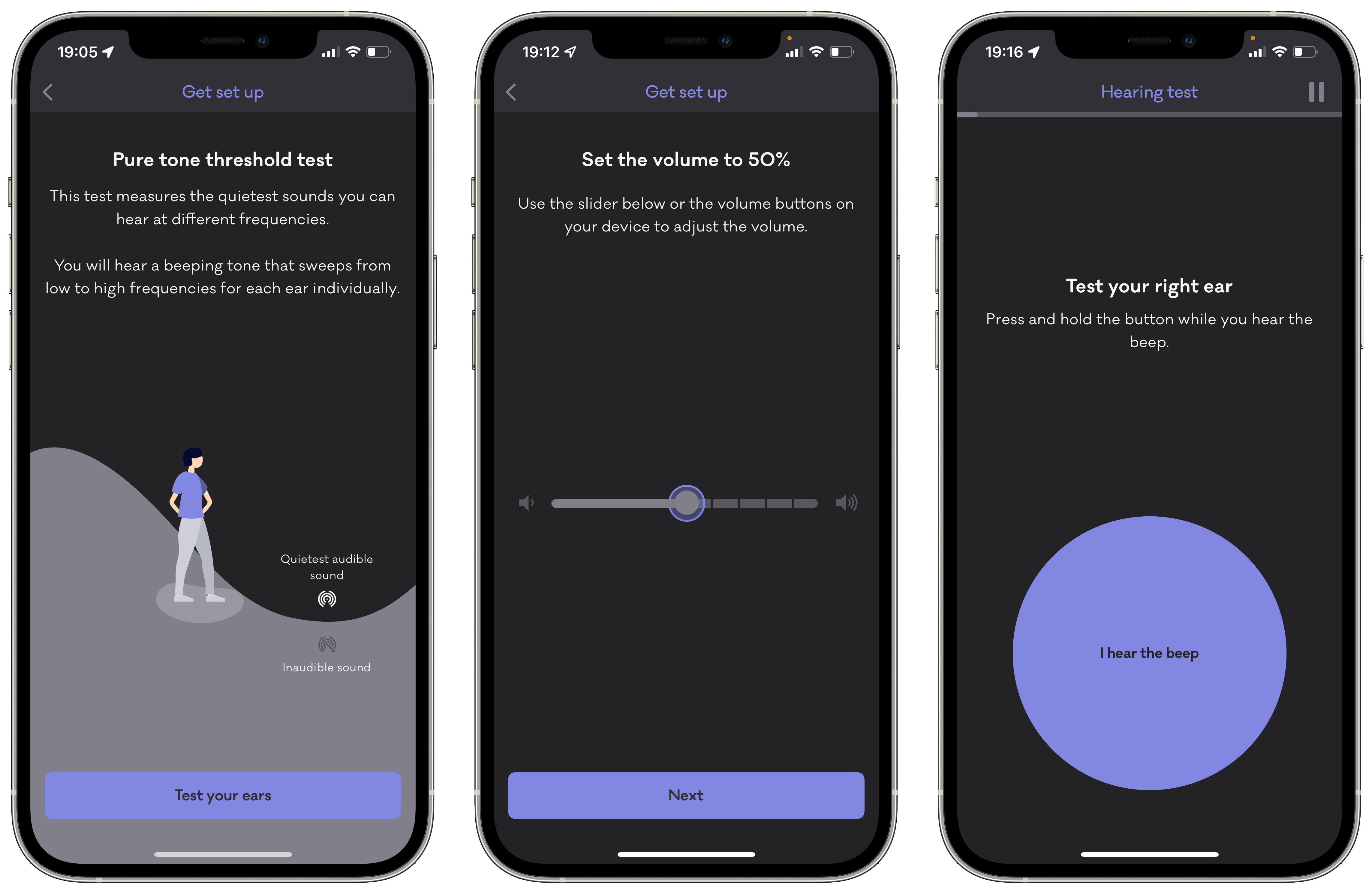
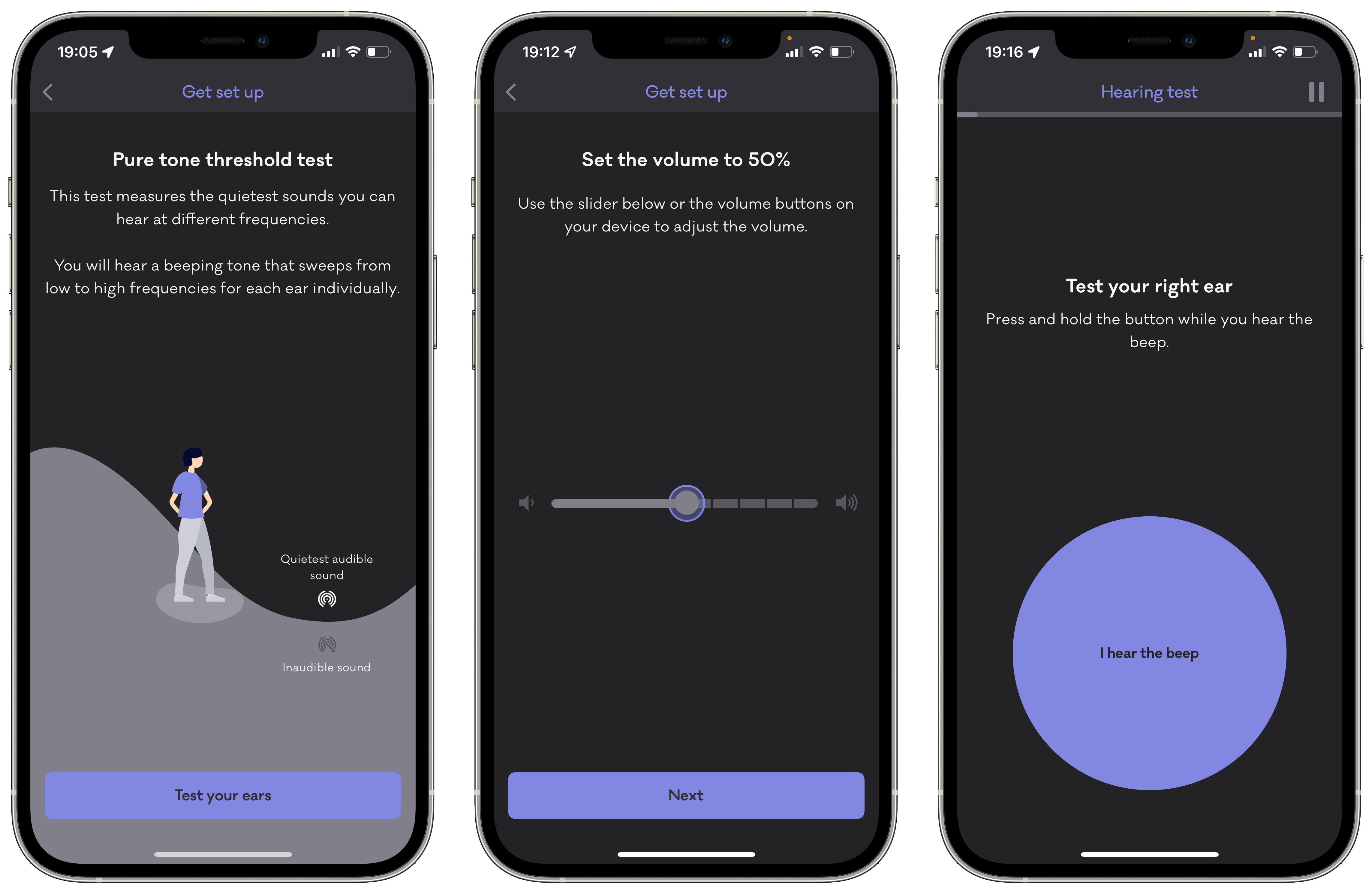
Für diejenigen, die sich fragen, die WHO definiert das Hören Verlustgrad durch Ihr leistungsstärkeres Ohr.
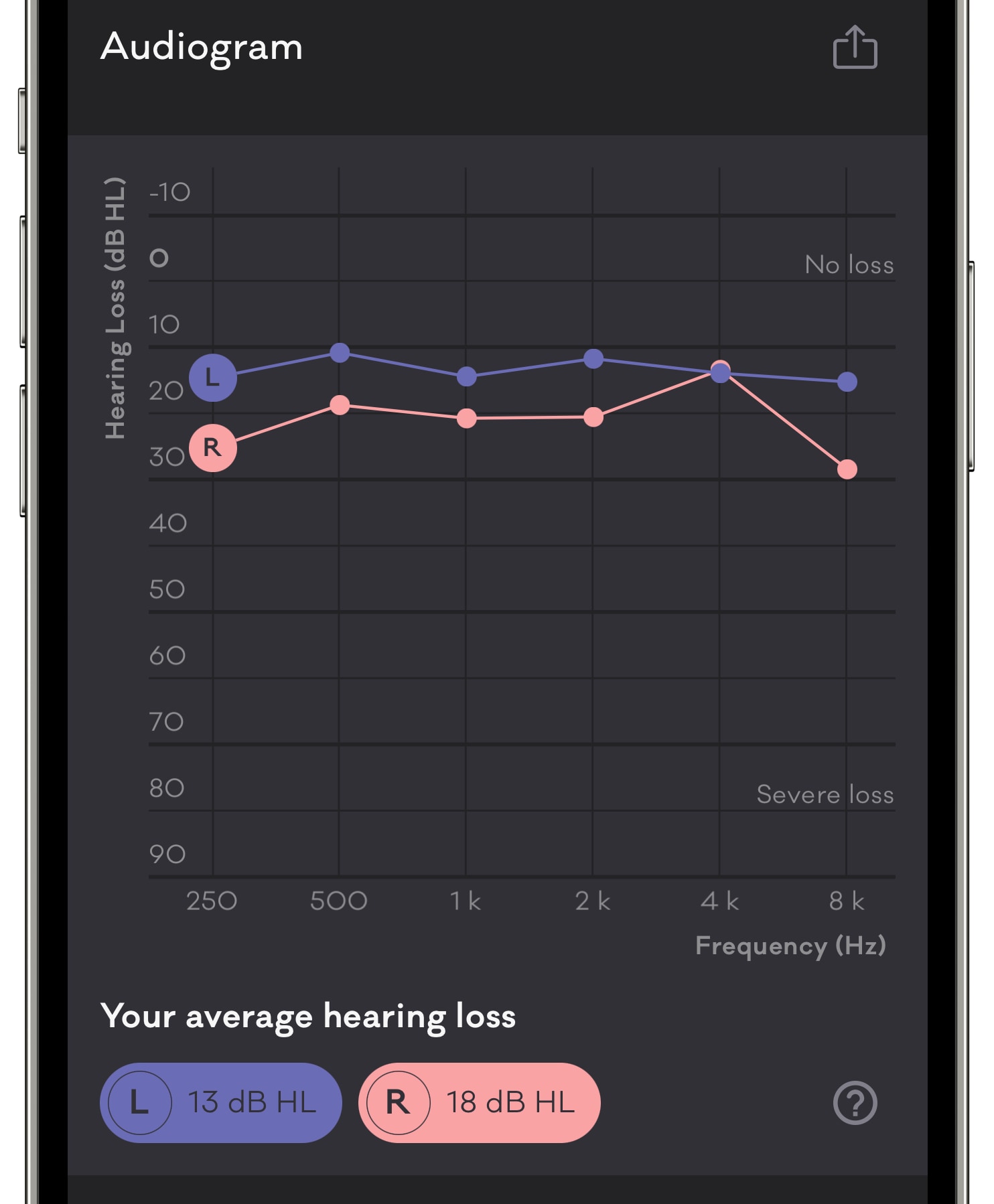
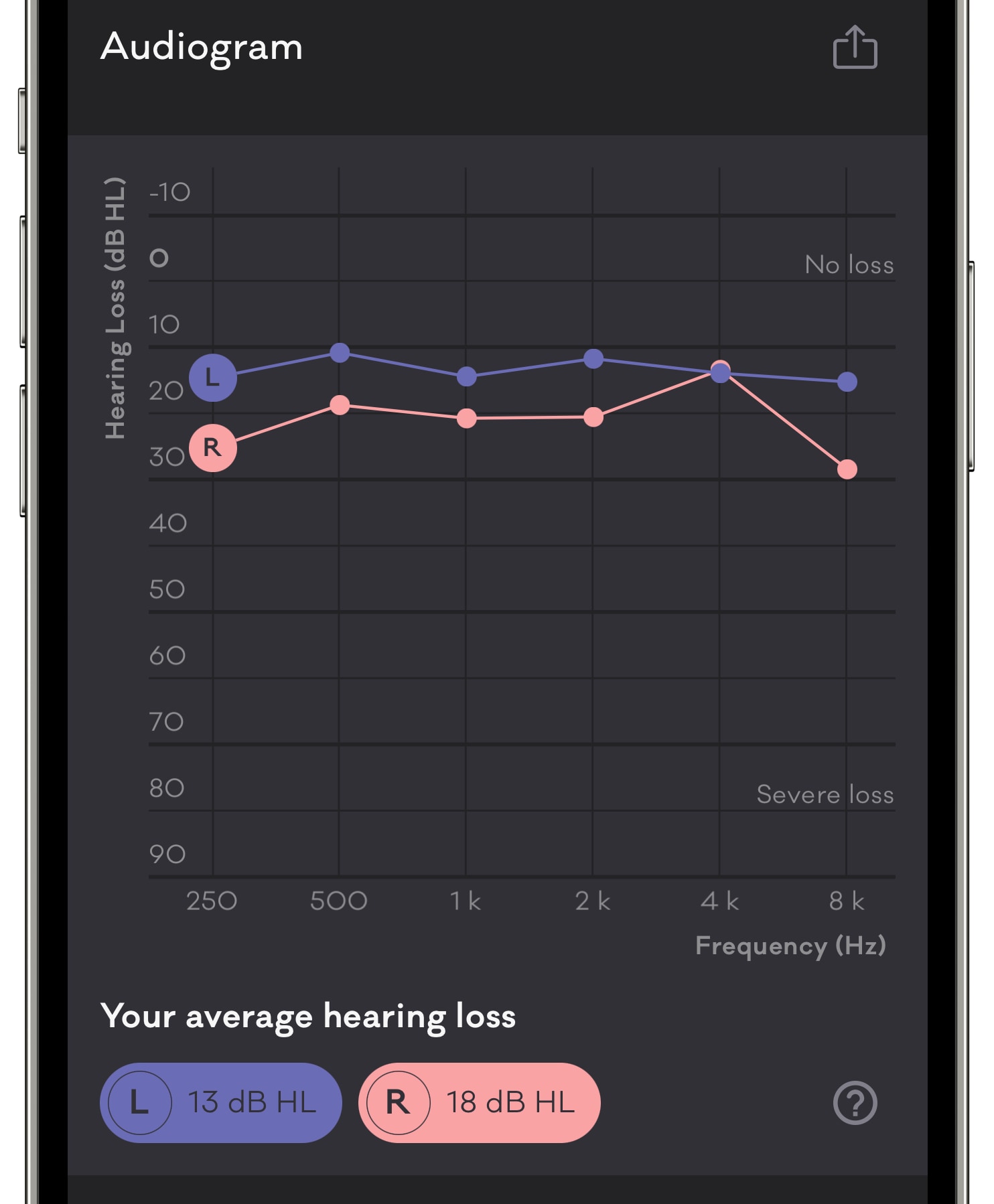
Um Ihre Ergebnisse als PDF-Dokument zu exportieren, tippen Sie auf das Teilen-Symbol in der oberen rechten Ecke.
Wenn Sie eine Konto bei Mimi, können Sie Ihre Hör-ID-Daten sicher speichern und über mehrere ple Geräte. Und wenn Sie in den Mimi-Einstellungen die Berechtigung zum Zugriff auf die Gesundheitsdatenbank erteilen, exportiert die App Ihre Ergebnisse automatisch in die Gesundheits-App. Abgesehen von der Beurteilung Ihres Gehörs in völliger Stille bietet diese App auch einen maskierten Schwellenwerttest, um die leisesten Geräusche zu messen, die Sie in einer lauten Umgebung hören können.
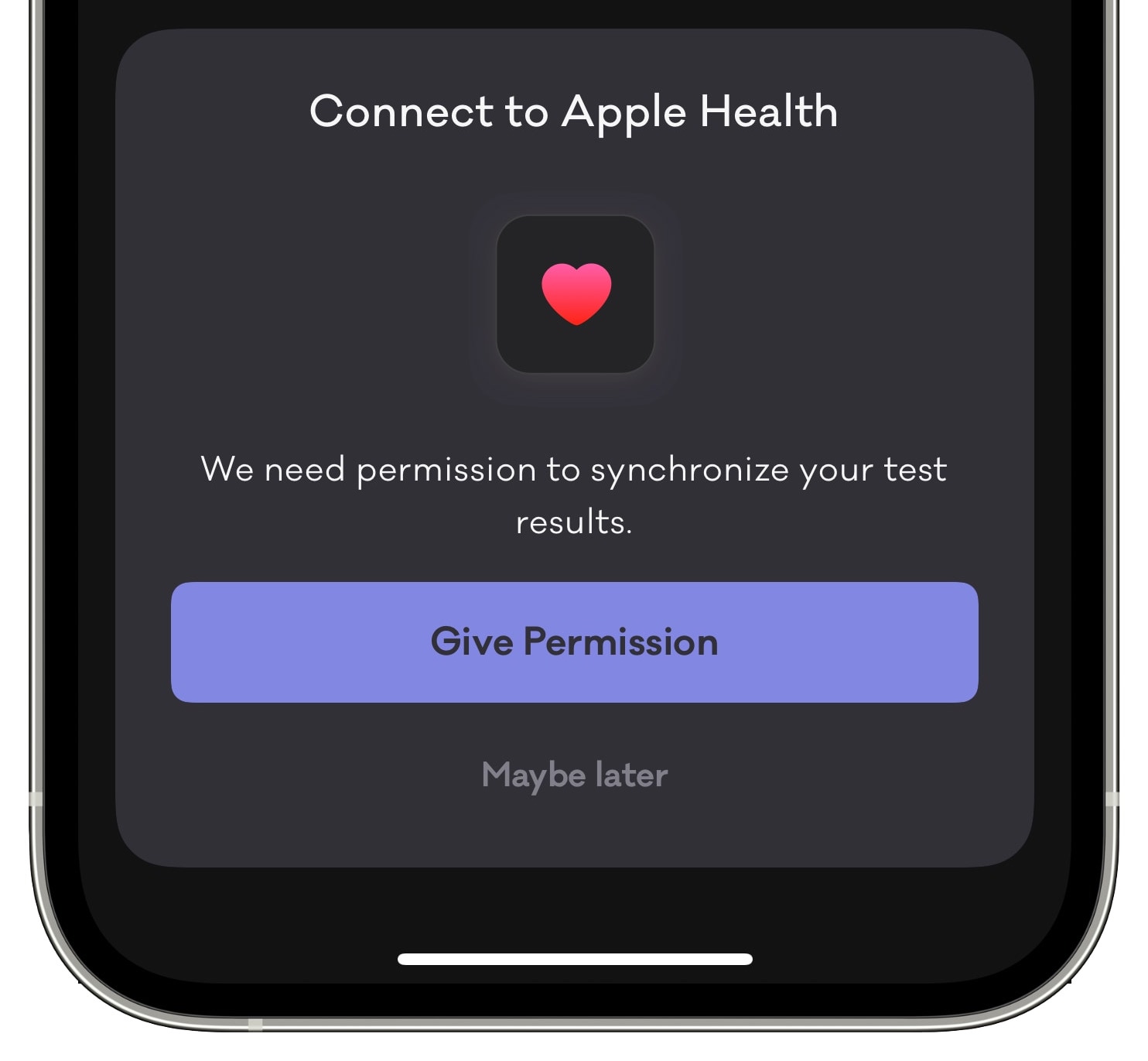
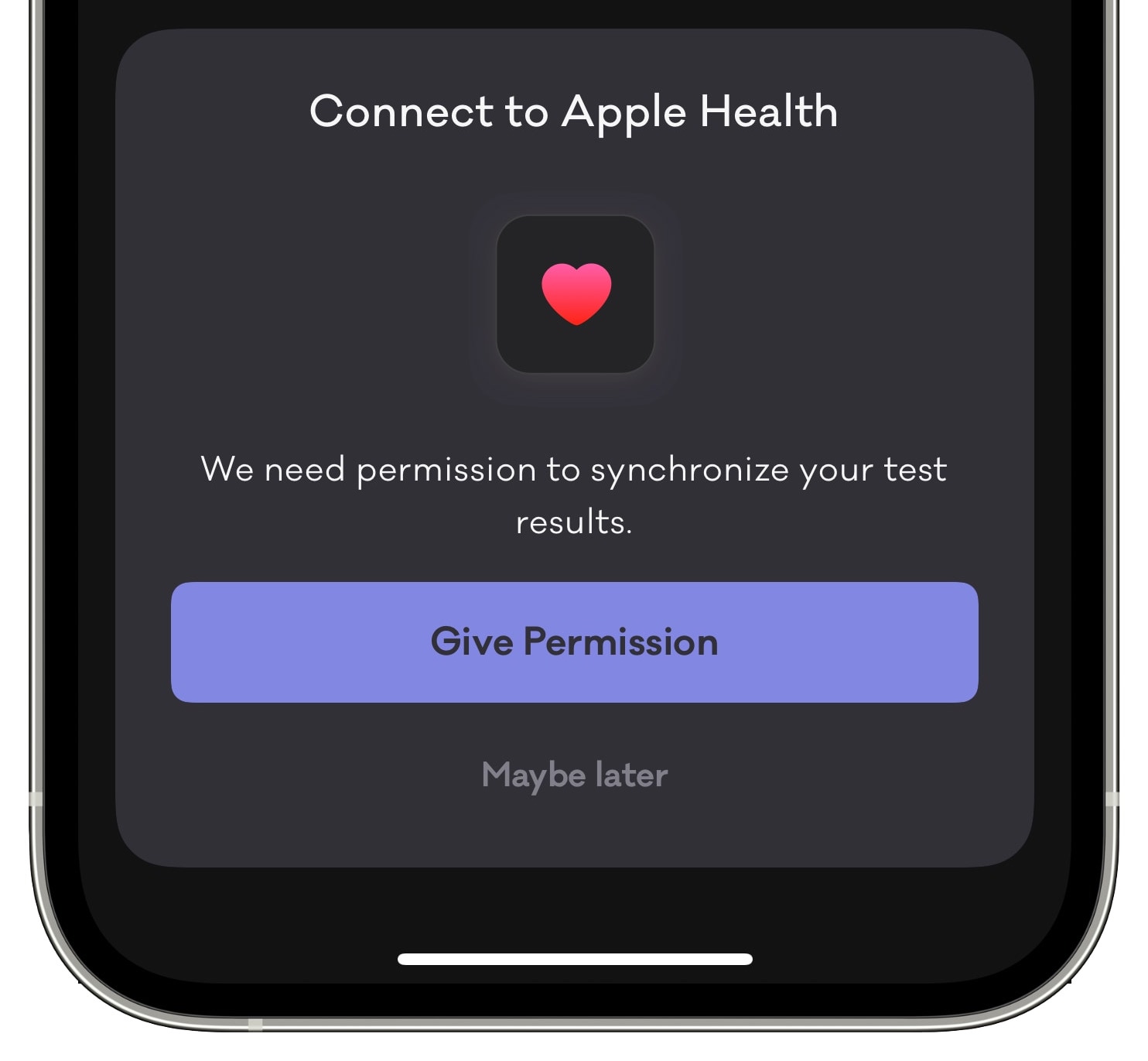
Ihre Gewohnheit importieren Audiogramm
Wenn Ihr Audiogramm in Health exportiert wurde, gehen Sie zu Einstellungen → Bedienungshilfen → Audio/Visual → Kopfhörereinstellungen → Benutzerdefiniertes Audio-Setup und wählen Sie dann die Option Audiogramm verwenden. Dadurch werden Ihre zuvor importierten Audiogrammdaten aus der Health-App abgerufen und als Grundlage für die Anpassung Ihres Audioerlebnisses verwendet.
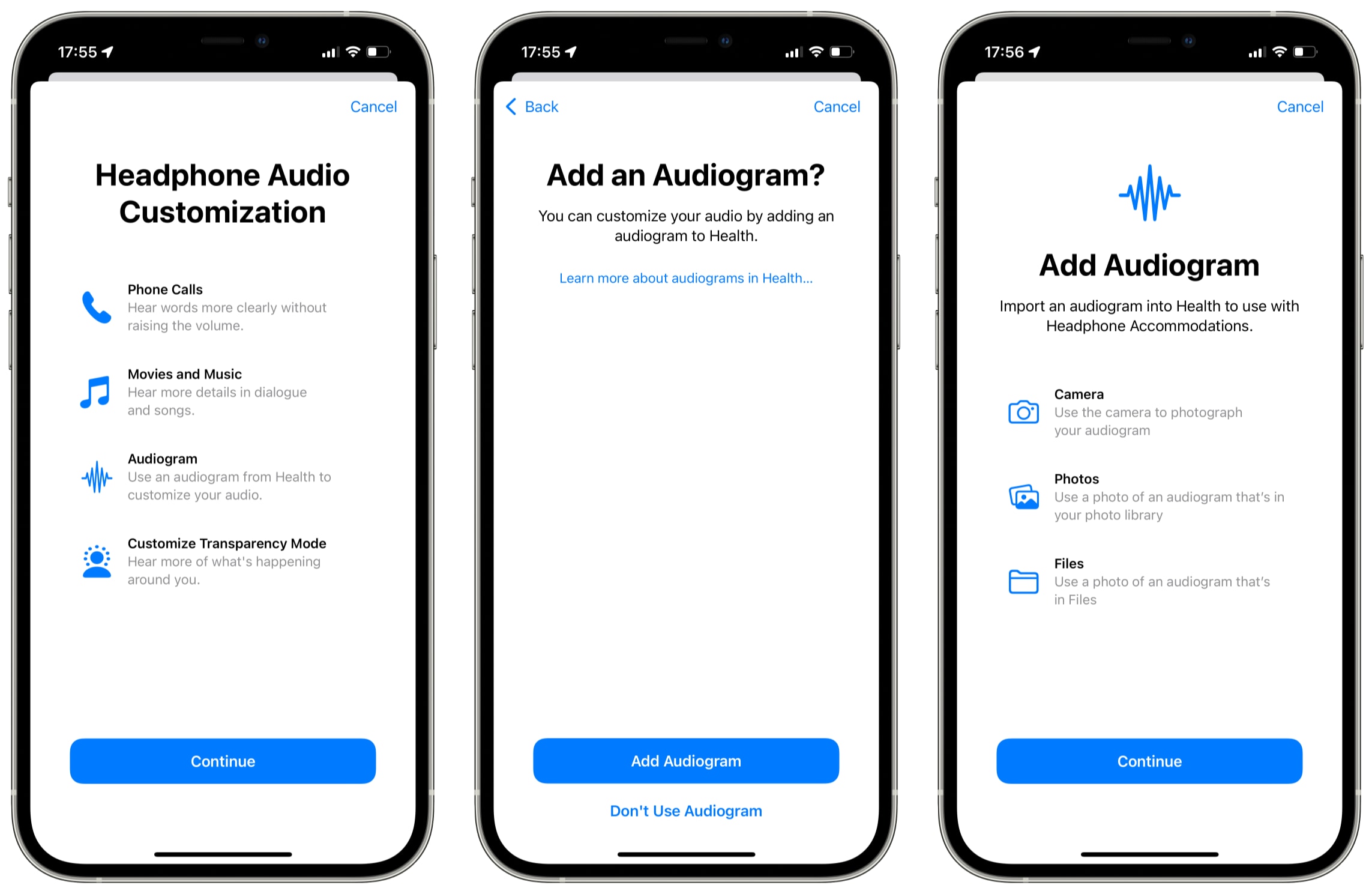 iOS 15 bietet verschiedene Möglichkeiten zum Importieren eines Audiogramms
iOS 15 bietet verschiedene Möglichkeiten zum Importieren eines Audiogramms
Sie können von dort auch ein Audiogramm importieren, indem Sie entweder ein Foto aufnehmen oder ein gespeichertes Bild importieren. In Zukunft wird iDB ein detaillierteres Tutorial veröffentlichen, das sich auf das Importieren eines Audiogramms und die Einstellung Ihrer Kopfhörer für die Verwendung konzentriert.
Unterstützte Geräte für die Audioanpassung
Zuordnen Ihrer Kopfhörer zu Ihrem persönlichen Audio Profil funktioniert mit diesen Modellen:
AirPods Max AirPods Pro AirPods (2. Generation) PowerbeatsPowerbeats Pro Beats Solo Pro EarPods (mit 3,5-mm-Kopfhörerstecker oder Lightning-Anschluss)
Ein Support-Dokument auf der Apple-Website weist darauf hin, dass Sie Ihr Audioerlebnis auf drei Arten anpassen können. Zunächst können Sie Ton-und Verstärkungseinstellungen manuell anpassen. Zweitens gibt es eine integrierte Audio-Setup-Funktion, mit der Sie Ihr Gehör testen können, obwohl kein Audiogramm erstellt wird. Und drittens können Sie Ihre eigenen Audiogrammdaten verwenden, die in einer speziellen App erstellt wurden.
Ihre Ohren werden es Ihnen danken
Ihr iPhone und Ihre AirPods Ihrem persönlichen Hörprofil zuzuordnen ist eine großartige Möglichkeit, personalisieren Sie Ihr Hörerlebnis. Die meisten Leute haben kein symmetrisches Audiogramm, aber das ist in Ordnung – Kopfhöreranpassungen passen für Ihr besseres Ohr auf den linken und rechten Audiokanal. Für perfekt symmetrische Audiogramme nimmt iOS den Durchschnitt der beiden Ohren und passt den linken und rechten Audiokanal mit diesem Profil an. Lesen Sie: So steigern Sie Ihre Unterhaltungen auf AirPods
Mit der automatischen AirPod-Umschaltung werden Ihre Audiogramme automatisch zwischen iPhone, iPad und Ihrer gekoppelten Apple Watch übertragen. Dadurch wird sichergestellt, dass unabhängig vom Gerät automatisch dasselbe Audioprofil verwendet wird. Dein Hörprofil wird vorerst nicht auf deinen Mac übertragen, da macOS weder Kopfhöreranpassungen noch Audiogramme unterstützt.